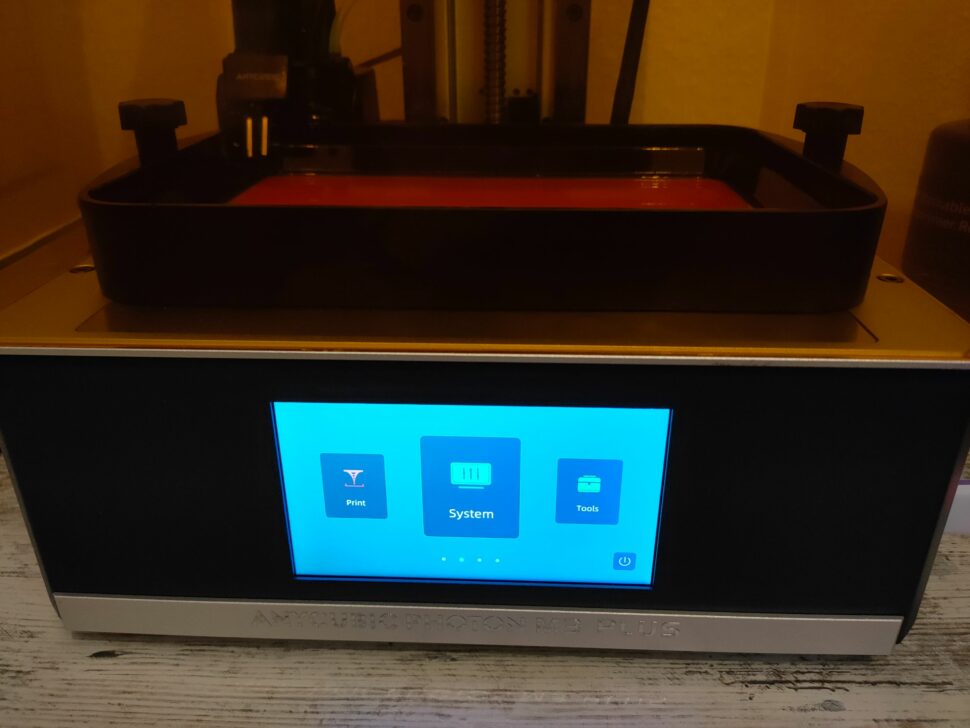Inhaltsverzeichnis
Mit dem Photon M3 Plus geht Anycubic die Lösung neuer Probleme an, die der Zuwachs an Bauraum mit sich bringt. Neben einem 5 Zoll großen Touch-Display bietet der 3D-Drucker eine verbesserte Z-Achsen-Führung mittels einer Kugelumlaufspindel. Die Spindel dient dazu, das Spiel auf der Z-Achse zu verringern und somit die hohe Genauigkeit auch bei großen Objekten zu gewährleisten. Die größte Neuerung ist jedoch die Auto-Feed-Einheit, die automatisch dafür sorgt, dass immer genügend UV-Harz im Resin-Vat ist. Für Maker und Tüftler, die den großen Bauraum ihres Druckers voll ausnutzen wollen, können das die entscheidenden Verbesserungen sein. Außerdem führt Anycubic mit der M3-Serie die UV-Matrix-Lichtquelle Anycubic LightTurbo und die Anycubic Cloud ein. Seit dem 28.03.2022 ist der 3D-Drucker für 692 € über den Shop des Herstellers verfügbar. Ob die Neuerungen ihren Zweck erfüllen und ob das Preis-Leistungs-Verhältnis stimmt, erfahrt ihr in diesem Testbericht.
Hardware und Design
Bei einem ersten kurzen Blick auf den Anycubic Photon M3 Plus könnte man meinen, das falsche Gerät bekommen zu haben. Denn seinem Vorgänger, dem Anycubic Photon Mono X 6K, sieht er zum Verwechseln ähnlich. Dennoch finden sich einige Unterschiede im Detail.
Das schlichte und professionell wirkende Design wurde beibehalten. Die Geräte-Basis ist nun dunkelblau statt schwarz. Neben einem neuen Farbanstrich hat die Basis an der Vorderseite inzwischen ein 5 Zoll großes Touch-Display anstelle des 3,5 Zoll TFT-Displays des Anycubic Photon Mono X 6K. Die Firmware des 3D-Druckers hat ein Design-Upgrade bekommen, welches mir gut gefällt und eine einfache Bedienung ermöglicht.
In Sachen Konnektivität hat sich ebenfalls etwas getan. Auf der rechten Seite des Gerätes befindet sich im hinteren Bereich der Power-Schalter sowie die Buchse für das 120 Watt Netzteil. Im vorderen Bereich befindet sich ein USB-Anschluss und darunter ein LAN-Anschluss, um eine Verbindung zum Heimnetzwerk herstellen zu können. Dies lässt sich zusätzlich aber auch wie beim Vorgänger per WLAN und beiliegender Antenne bewerkstelligen.
Die linke Seite ist bis auf das Typenschild blank. Oben auf der Basis befindet sich das 9,25 Zoll große 6K Monochrom-Display, womit sich eine X-Y-Auflösung von 34 µm ergibt. Um aus dem flüssigen UV-Harz später die gewünschten Objekte zu machen, wird das Monochrom-Display von einer sehr leistungsstarken LED-Matrix namens Anycubic LightTurbo bestrahlt. Die Leistung der LEDs lässt sich übrigens Softwareseitig auf einen Wert zwischen 30 und 100 % einstellen, um mit möglichst vielen Materialien die bestmöglichen Ergebnisse zu erzielen. Die UV-LEDs werden aktiv von zwei Lüftern auf der Rückseite der Basis gekühlt. Ebenfalls auf der Oberseite der Basis befindet sich die doppelte Linearführung der Z-Achse. Neu ist, dass die Achse mit einer Kugelumlaufspindel angetrieben wird. Diese Spindeln haben sehr wenig Spiel und sind sehr gerade – man sieht sie meist nur in sehr hochpreisigen 3D-Druckern auch im industriellen Bereich. Somit kann in Z-Richtung eine hohe Positioniergenauigkeit erreicht werden. Der Vorgänger, Anycubic Photon Mono X 6K, wurde noch von einer Trapezgewindespindel angetrieben. Die oben bereits erwähnte Auto-Feed-Einheit ist links neben der Z-Achsenführung platziert und auf der Geräterückseite ist eine Halterung für eine 1-Liter-Resinflaschen, aus der über Schläuche das Harz in das Resin-Vat gepumpt wird.
Anycubic gibt in den technischen Daten eine mögliche Druckgeschwindigkeit von 100 mm/h an. Dies ist auf die sehr leistungsstarken LEDs und den verbesserten Antrieb der Z-Achse zurückzuführen. In Betrieb sind diese Werte trotz einer Belichtungszeit von nur 1,5 bis 2 Sekunden nicht mit der üblichen Schichtdicke von 0,05 mm zu erwarten, da die Bewegung der Z-Achse nach jeder Schicht zusätzliche Zeit benötigt.
Der Bauraum ist mit 197 x 122 x 245 mm genauso groß wie beim Vorgänger. Der Drucker hat die Maße 360 x 290 x 475 mm und bringt solide 12 kg auf die Waage.
Lieferumfang und Aufbau des Anycubic Photon M3 Plus
Wie von Anycubic gewohnt, kommt auch der Photon M3 Plus ausgezeichnet verpackt bei uns an. Alles liegt an der dafür vorgesehenen Stelle. Im Lieferumfang befindet sich Folgendes:
- Drucker bestehend aus Basis, Resin-Vat, Wifi-Antenne, UV-Haube und texturierte Druckplattform
- Netzteil
- Auto-Feed-Einheit inkl. Flaschenhalterung
- 2x Spachtel (1x Plastik, 1x Metall angeschliffen)
- Werkzeug und Ersatzschrauben für die Resin-Vat
- Handschuhe (3x), Maske (1x) und Resin-Filter (5x)
- USB-Stick
- Leveling-Papier
- Schutzfolie für Monochrom-Display
- Bedienungsanleitung
Der Aufbau des Anycubic Photon M3 Plus ist wie bei den meisten DLP-3D-Druckern schnell erledigt. Das Gerät ist zu 99 % fertig montiert. Lediglich die Auto-Feed-Einheit und die Flaschenhalterung müssen an der Basis noch befestigt werden. Die Auto-Feed-Pumpe muss mit einem bereits in der Basis verbauten Kabel anschlossen werden. Ist die Verbindung hergestellt, wird die Einheit mit zwei Schrauben befestigt. Das Kabel ist dann von der Einheit verdeckt und nicht sichtbar – gut gelöst. Auf der Rückseite der Basis wird die Flaschenhalterung mit ebenfalls zwei Schrauben zwischen den beiden Gehäuselüftern platziert. 
Nachdem der Aufbau erledigt ist, muss nun die Druckplattform gelevelt werden. Hierzu wird die Plattform in das Gerät eingesetzt und die vier Leveling-Schrauben werden gelöst. Jetzt wird das beiliegende Leveling-Papier auf das monochrome Display gelegt und über das Menü des 3D-Druckers wird der 0-Punkt der Z-Achse angefahren. Ist die Stellung erreicht, werden die Leveling-Schrauben wieder angezogen, während man die Bauplattform mit leichtem Druck in Position hält.
Nach dem Ausrichtvorgang ist genau eine Papierstärke Platz zwischen Bauplattform und monochrom Display. Der Drucktisch kann über das Menü hochgefahren und das Resin-Vat eingesetzt und mit zwei Schrauben befestigt werden. Nach diesem Schritt ist der Anycubic Photon M3 Plus einsatzbereit und ein erster Druck kann gestartet werden.
Wer seinen 3D-Drucker jedoch mit dem heimischen Netzwerk verbinden möchte, findet am Photon M3 Plus mehrere Möglichkeiten. Zum einen kann der 3D-Drucker per LAN an das Heimnetzwerk angeschlossen werden. Es ist aber auch möglich, eine WLAN-Verbindung herzustellen. Neu ist, dass der Datenaustausch über die neu eingeführte Anycubic Cloud läuft. Die Cloud bietet neben einer Auswertung von Druckstatistiken die Möglichkeit verbunden Drucker zu verwalten, den aktuellen Status zu erfahren und Drucke zu starten, aber auch Objekte über eine integrierte Datenbank herunterzuladen oder eigene Objekte hochzuladen. Auch ein Online-Slicer ist in die Cloud integriert. Über eine später erhältliche optionale Kamera soll auch eine Kontrolle des Druckfortschritts aus der Entfernung über die Anycubic Cloud möglich sein.
Da uns der Anycubic Photon M3 Plus bereits vor dem Release zur Verfügung stand, konnten wir die Cloudfunktionalität nicht eingehend testen.
Software des Anycubic M3 Plus
Mit der neuen Photon M3 Serie kommt auch ein neues Dateiformat „*.pwmb“ für die vorbereiteten Objekte daher. Da wir den Drucker vor dem Release bekommen haben, gibt es kein passendes Ausgabeformat für den beliebten ChituBox Slicer. Um also unsere gewünschten Objekte für den Druck vorzubereiten, muss noch Anycubic’s hauseigener Slicer Anycubic Photon WorkShop installiert werden.
Das Programm hat große Ähnlichkeit mit ChituBox und ist daher auch in der Bedienung keine große Herausforderung. Per Drag & Drop können STL-Dateien in den Slicer gezogen werden oder per Ordnerauswahl über den Menüpunkt „Open“. Auf der linken Seite finden wir die Buttons zum Bewegen, Rotieren und Skalieren von Objekten und ebenfalls die Möglichkeit Objekt in einem Raster anzuordnen. Außerdem finden sich im oberen Bereich des Programms Optionen zum Spiegeln, Aushöhlen, Füllen sowie zum „Bohren“ von Löchern zum Resinabfluss aus dem Inneren von hohlen Modellen und zur Platzierung von Schrift auf Objekten. Die Möglichkeit zum Beschriften habe ich so noch nicht bei ChituBox gesehen. Das könnte für den einen oder anderen Nutzer ein tatsächlicher Mehrwert sein.
Nachdem die Objekte ausgerichtet sind, kann auf der rechten Seite der Reiter für das Erstellen der Stützstrukturen gewählt werden. Wichtig ist dabei zu wissen, dass Photon WorkShop die Objekte nicht automatisch in Z-Richtung anhebt, wenn man Stützstrukturen platziert – das kann zu Beginn zu Fehlern führen, wenn man über diesen Umstand nicht Bescheid weiß. Daher also hier der Hinweis – vor dem Erstellen von Stützstrukturen die entsprechenden Objekte um mindestens 5mm in Z-Richtung anheben, damit die erstellten Stützen nicht mit dem Objekt verwachsen! Ansonsten tut der Slicer seinen Job, die Handhabung ist weitestgehend intuitiv. Alle Objekte wurden an den richtigen Stellen und ausreichend mit Support versehen. Die Stärke der Supportstruktur lässt sich auch individuell anpassen.
Unten rechts auf der Programmoberfläche finden sich die Menüpunkte Settings, Slice und Preview. Im Menüpunkt Settings können sowohl der genutzte 3D-Drucker als auch die Druckparameter eingestellt werden.
Mir gefällt ChituBox persönlich etwas besser und ich würde einen Wechsel nur in Erwägung ziehen, sobald es den Anycubic Photon M3 Plus dort als 3D-Drucker zur Auswahl gibt.
Betrieb
Die Bedienung des Anycubic Photon M3 Plus unterscheidet sich trotz des neuen Firmwaredesigns nicht sonderlich von seinen Vorgängern oder anderen DLP-3D-Druckern. Über den Menüpunkt Tools kann die Z-Achse bewegt und der Nullpunkt beim Leveling definiert werden, wir können die Auto-Feed-Funktion ein- und ausschalten und die Leistung der UV-Lichtquelle kann hoch oder heruntergeregelt werden.
Um nun einen ersten Druck starten zu können, drücken wir den Menüpunkt Print und haben so Zugriff auf die vorbereiteten Modelle auf dem USB-Stick. Über dem Dateinamen sehen wir auf dem Touch-Display auch eine kleine Vorschau, die die Auswahl des gewünschten Modells erleichtert. Nach einem Klick auf die Datei können wir diese entweder Drucken oder Löschen.
Ein weiterer Klick und der 3D-Drucker beginnt mit seiner Arbeit. An dieser Stelle sei darauf hingewiesen, dass trotz Auto-Feed-Funktion das Resin-Vat vor Beginn des ersten Druckes mit ein wenig Resin befüllt sein sollte. Denn der Drucker startet sofort seine Arbeit und bis das Becken vom Auto-Feeder gefüllt ist, dauert es eine Weile.
Begeistert war ich über die Einstellmöglichkeiten während eines laufenden Druckes. Nahezu alle Slicer-Einstellungen über die Druckgeschwindigkeit, Z-Lift Abstände und Belichtungszeit können im laufenden Betrieb geändert werden. Für die ersten Drucke haben jedoch immer mit dem Standardprofil für den Anycubic Photon M3 Plus gedruckt, um Bedienerfehler möglichst ausschließen zu können.
Und tatsächlich ist der 3D-Drucker schnell und präzise. Einziges Manko sind die Lüfter. Wie so häufig, bei den verschiedensten 3D-Druckern, egal ob FDM- oder Resin-Printer, erzeugen die Lüfter auch beim Anycubic Photon M3 Plus die größte Geräuschkulisse. Das ist insofern schade, als gerade die DLP-3D-Drucker wenig bewegliche Komponenten haben und daher sehr leise arbeiten könnten, wäre da nicht das Problem der Kühlung. Hier sei also gewarnt, dass der Anycubic Photon M3 Plus nicht gerade auf dem Schreibtisch oder im Schlafzimmer drucken sollte.
Nachdem der Drucker seine Arbeit beendet hat, sinken die Geräusche wieder auf ein kaum hörbares Surren ab. Bei der Nutzung der Auto-Feed-Funktion ist uns ein kleiner Haken aufgefallen. Der Auto-Feeder stoppt erst mit der Befüllung, wenn die Max-Markierung des Beckens erreicht ist. Nach Beendigung des Druckes ist also das Resin-Vat bis zu dieser Markierung voll. Das macht die Handhabe etwas schwieriger, da man leicht etwas verschütten könnte und man muss daher umso mehr Resin wieder in die Flasche filtern. Dennoch bringt die Auto-Feed-Einheit mehr Vorzüge als Nachteile mit sich. Alle Drucke haben hervorragend an der Druckplattform gehalten und ließen sich dennoch gut entfernen. Die gute Haftung erzielt Anycubic beim Photon M3 Plus durch das in die Druckplattform eingraviertes Schachbrettmuster, dadurch gehören Schwierigkeiten bei der Haftung der Vergangenheit an – wunderbar!
Druckqualität des Anycubic Photon M3 Plus
Der Anycubic Photon M3 Plus bietet die gleiche X-Y-Auflösung von nur 34 µm wie der ELEGOO Mars 3, den wir uns bereits im August 2021 für euch im Test hatten. Bereits damals waren wir von der fabelhaften Auflösung unserer Testdrucke begeistert und das gilt auch für die Testobjekte, die wir beim Photon M3 Plus von Anycubic gedruckt haben. Auch wenn die Druckqualität bei dem Gerät von ELEGOO bereits sehr detailliert waren, habe ich den Eindruck, dass wir beim Anycubic Photon M3 Plus noch einmal minimal bessere Ergebnisse erhalten.
Da wir hier aber auf hohem Niveau vergleichen, lässt sich diese Einschätzung nur schwer belegen. Fest steht jedenfalls, dass der Anycubic Photon M3 Plus wirklich tolle Oberflächen und feine Strukturen drucken kann. Wir sind von den Ergebnissen begeistert.
Testergebnis

Nach unserem Test kann ich nur eine Kaufempfehlung für den Anycubic Photon M3 Plus aussprechen. Mit einem Einstandspreis von 692 € auf der Website des Herstellers liegt sein Preis ca. 140 € über dem des Photon Mono X 6K. Dafür erhält man ein größeres Touch-Display, einen verbesserten Antrieb der Z-Achse, eine Druckgeschwindigkeit bis 100 mm/h und vor allem die Auto-Feed-Funktion, die bei großen Objekte die Versorgung mit Resin sicherstellt. Wer keinen so großen Bauraum benötigt, aber auf gute Druckqualität nicht verzichten will, für den könnte der kleine Bruder Anycubic Photon M3 interessant sein. Hier kommt ein Display mit einem Kontrastverhältnis von 400:1 zum Einsatz, das noch einmal bessere Oberflächen verspricht.
Preisvergleich
Newsletter bestellen
Hol Dir die neuesten Infos zu Chinahandys und Gadgets direkt ins Postfach!
Alle News Updates über Telegram.